在CAD繪圖中,經(jīng)常要用到捕捉、柵格、正交、極軸、對象捕捉、對象追蹤等輔助功能,用好這些輔助功能,可以提高自己的繪圖速度,而且也提高了繪圖的準(zhǔn)確性,那么如何設(shè)置CAD繪圖輔助功能,參考以下幾步即可完成。
1、打開CAD軟件,這里打開的CAD2004軟件,速度快些,其它高版本設(shè)置方法也相同。如下圖所示,在【工具】菜單欄下,單擊【草圖設(shè)置】。
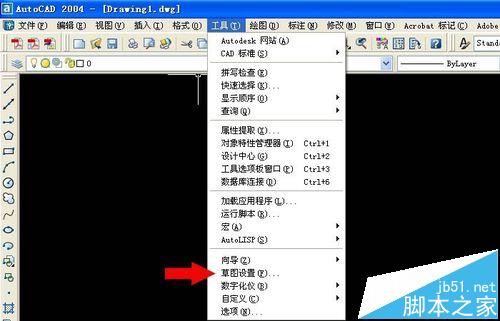
2、在彈出的【草圖設(shè)置】對話窗口中,我們可以看到幾個(gè)標(biāo)簽頁,每個(gè)標(biāo)簽頁上都有參數(shù)設(shè)置,打上勾就表示啟用該功能。

3、【草圖設(shè)置】對話窗口中,左鍵單擊【對象捕捉】標(biāo)簽頁,可看到其參數(shù)設(shè)置,在對象捕捉模式下,選擇自己想捕捉的點(diǎn),在其前面打勾。

4、設(shè)置好后,柵格功能打開后,可以看到CAD主窗口上繪圖區(qū)域由全黑色改變?yōu)閹в械乳g距的柵格點(diǎn)了,對精確繪圖就有幫助了。
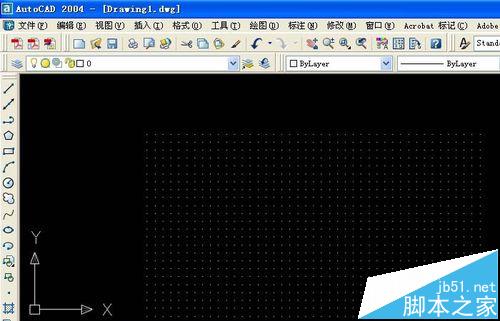
5、CAD也可以用命令來設(shè)置捕捉間距,例如要設(shè)置捕捉縱向間距為120,橫向間距為130,并打開捕捉功能,如下兩圖所示。

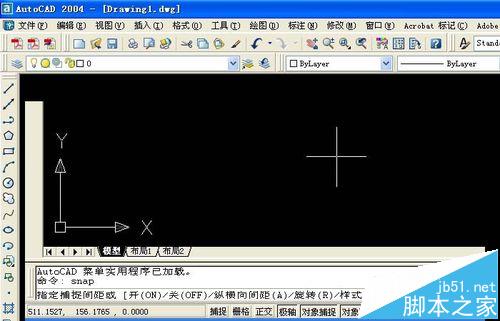
6、在命令行中輸入命令,SNAP命令并按回車鍵,根據(jù)命令提示依次輸入A、120、130并按回車鍵,就完成了設(shè)置。如圖,在繪制線時(shí)系統(tǒng)就自動繪制為等距的線了。

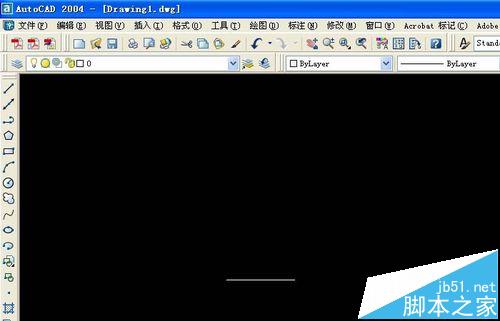
相關(guān)推薦:
CAD工具欄中的命令行不見了怎么辦?
cad怎么使用選擇工具? cad選擇工具的操作方法
cad圖框塊怎么放大? CAD塊編輯工具制作一個(gè)任意拉伸圖框的教程
新聞熱點(diǎn)
疑難解答